Хотели бы вы закрепить окна на боковой стороне рабочего стола или добавить в Windows несколько новых уловок с мышью? Вот как вы можете научить Windows 7 некоторым новым трюкам с Preme для Windows 7.
Preme для Windows 7 - это новое бета-приложение, которое позволяет добавлять различные эффекты в Windows 7. Оно позволяет сворачивать окна с помощью колеса прокрутки, открывать меню «Пуск», наводя на него указатель мыши, активировать Flip 3D, наведя указатель мыши на угол экрана. рабочий стол, закрепите окна сбоку от рабочего стола и т. д. Он содержит набор функций, поэтому все новые приемы могут не понравиться всем пользователям, но вы можете выбрать те, которые вам нравятся, и отключить остальные.
Начиная
Скачать Preme для Windows 7 ( ссылка ниже ) и запустите программу, чтобы начать работу. Нажмите В порядке принять и продолжить.
Примечание. Это приложение предоставляется без гарантии! Он все еще находится в стадии бета-тестирования, поэтому при его установке руководствуйтесь здравым смыслом. У нас не было проблем с нашими тестовыми компьютерами, но вы, возможно, не захотите устанавливать его на свой рабочий компьютер и расстроить ИТ-отдел.
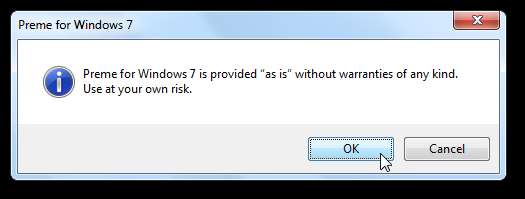
Через несколько секунд вы увидите сообщение о том, что установка завершена. На самом деле Preme не нужно устанавливать на ваш компьютер, вместо этого он просто копирует себя в папку автозагрузки, поэтому он будет автоматически запускаться при каждом запуске Windows.
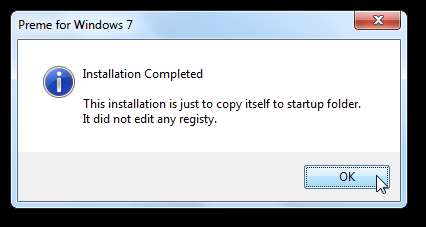
Откроется окно Preme, и вы сможете выбрать, какие функции хотите активировать.
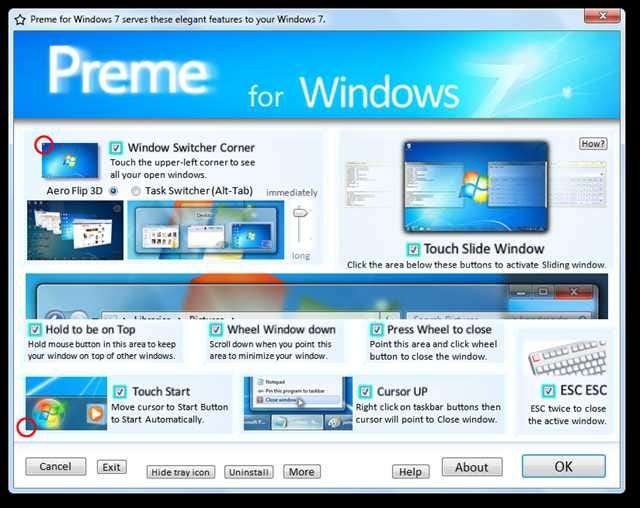
Мы нашли Сенсорное слайд-окно функция, чтобы быть самым аккуратным. Если эта функция включена, щелкните границу окна прямо под кнопками свертывания или разворачивания, и окно сдвинется и скроется на той стороне экрана, к которой оно ближе всего. Это позволяет вам быстро получить доступ к программе, проверить данные, использовать калькулятор и т. Д. Без потери фокуса другим окном. Затем вы можете напрямую использовать окно, когда оно закреплено, или перетащить его, чтобы разблокировать.
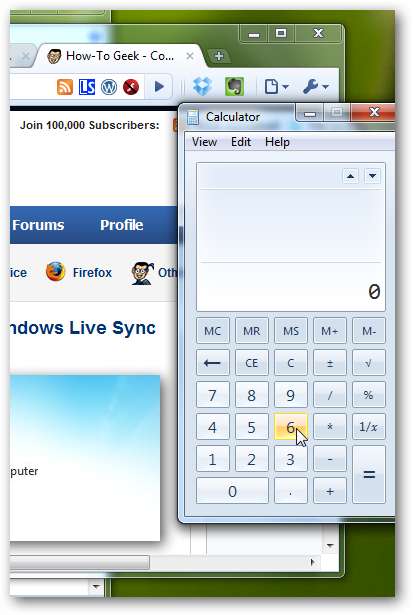
Если вам не удается понять, как его использовать, нажмите Как? в окне настроек Preme.

Это запустит полноэкранную демонстрацию, которая использует вашу мышь и окна, чтобы показать, как использовать окна слайдов. Он будет описывать каждый шаг с помощью всплывающих подсказок с помощью мыши, хотя обратите внимание, что вы не можете использовать свой компьютер иначе во время работы демонстрации.
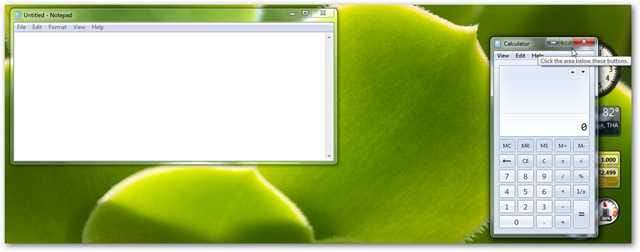
Во многих настройках для активации используется область под кнопками свертывания, развертывания и выхода. Щелкните это место, чтобы закрепить окно сбоку, наведите на него курсор и прокрутите вниз, чтобы свернуть окно, или щелкните и удерживайте это место, чтобы окно оставалось наверху.
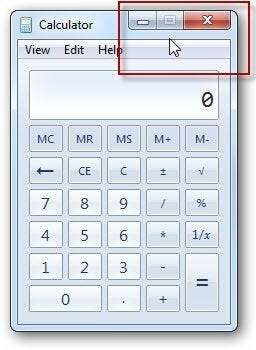
В нижней части диалогового окна вы можете скрыть значок в области уведомлений, удалить Preme или настроить действия в каждом углу, щелкнув значок Больше кнопка. Нажмите В порядке когда вы закончите изменять настройки, и начните использовать новые эффекты.

Настройки Preme
Вы можете изменить настройки Preme в любое время с помощью его значка в трее. Вы можете выбрать Нажмите Интерфейс для полного диалога, как указано выше.
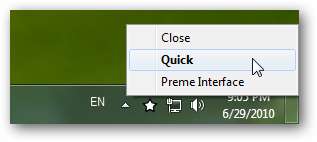
Или выберите Быстрый для быстрого изменения настроек из небольшого всплывающего окна лотка. Это может быть самый простой способ включить или отключить функции Preme.
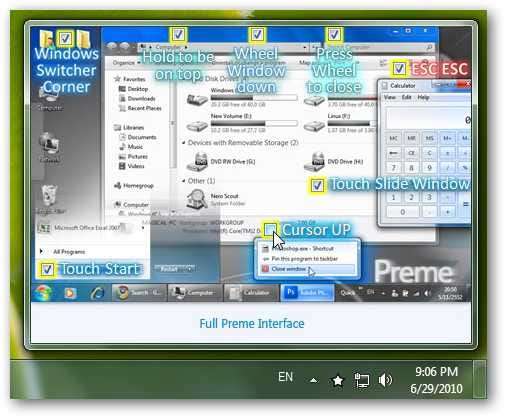
Preme будет автоматически запускаться с вашими индивидуальными настройками каждый раз, когда вы запускаете компьютер. Однако при каждой загрузке компьютера вам может быть предложено проверить, хотите ли вы запустить это приложение. Если вы не хотите получать уведомления перед запуском, снимите флажок и нажмите Пробег .
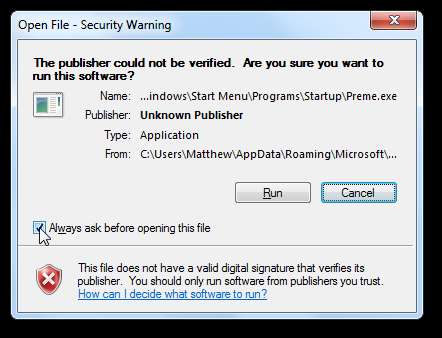
Удалить Preme из автозагрузки
Как упоминалось ранее, Preme копирует себя в папку автозагрузки Windows во время установки. Если вы не хотите, чтобы Preme запускался при загрузке, вы можете удалить его из папки автозагрузки программ. Самый простой способ сделать это - открыть Все программы в меню «Пуск» выберите папку «Автозагрузка», щелкните правой кнопкой мыши значок Preme. Теперь вы можете вырезать и вставить программу в другое место, а затем просто запустить ее, когда захотите использовать функции Preme. Или вы можете удалить файл, если не хотите продолжать использовать Preme.
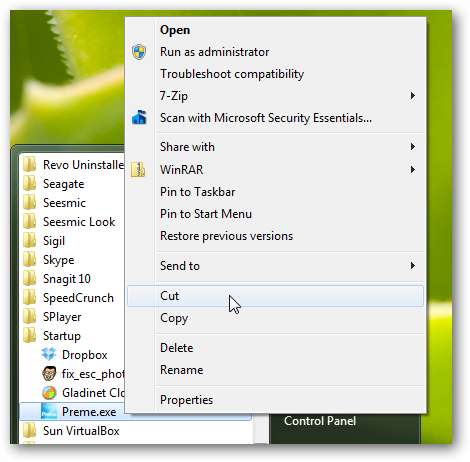
Вывод
Если вы хотите добавить несколько изящных эффектов в Windows 7, Preme - это маленькое симпатичное приложение, которое добавляет на ваш рабочий стол несколько забавных функций. Нам особенно нравится возможность закреплять и скрывать окна по бокам экрана. Есть эффекты для всех, и вы можете выбрать дополнительные, которые хотите использовать. Отключите звук в комментариях и дайте нам знать, какой ваш любимый эффект Preme!
Ссылка







